win11系统已经越来越多的小伙伴们使用了,目前虽是测试版,但也是非常不错的的,刚使用win11系统的小伙伴们,有些不知道怎么调节电池小伙伴们.下面小编教大家win11怎么调节电池的方法。
一、降低亮度
屏幕消耗大量电池,尤其是在媒体消耗期间。如果您的电池电量不足,请确保控制亮度,以使机器的使用寿命比平时更长。您可以通过点击任务栏右侧的操作中心,然后将亮度滑块向左移动来降低亮度。
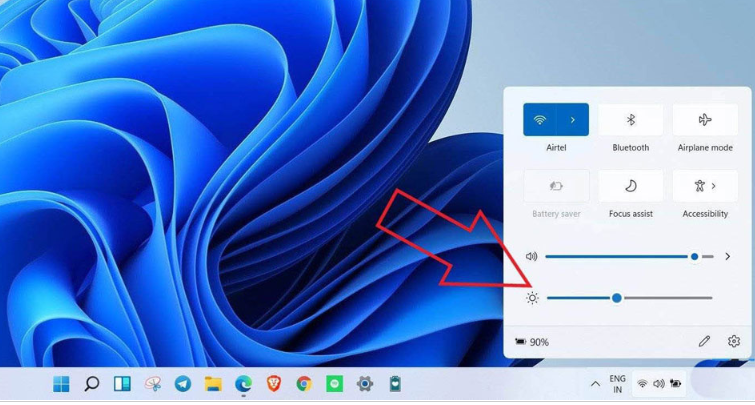
二、优化电池视频播放
与上一代 Windows 一样,Windows 11 提供专用的视频播放设置,您可以在其中调整播放并优化电池寿命。这是在 Windows 11 上观看视频和电影时节省电池电量的最佳方法之一。
操作教程:
1.在您的计算机上打开设置。
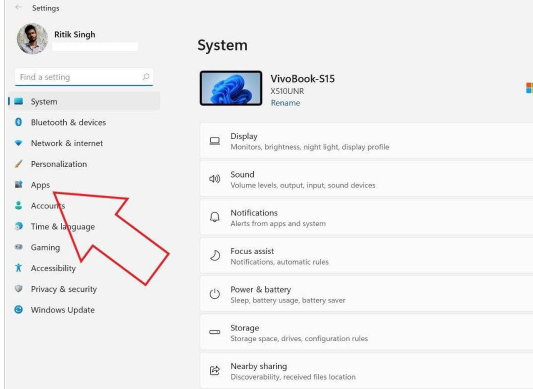
2.从侧边栏中选择应用程序,然后选择视频播放。相关提示 3 种退出方式,从旧 Android 手机中删除 Google 帐户
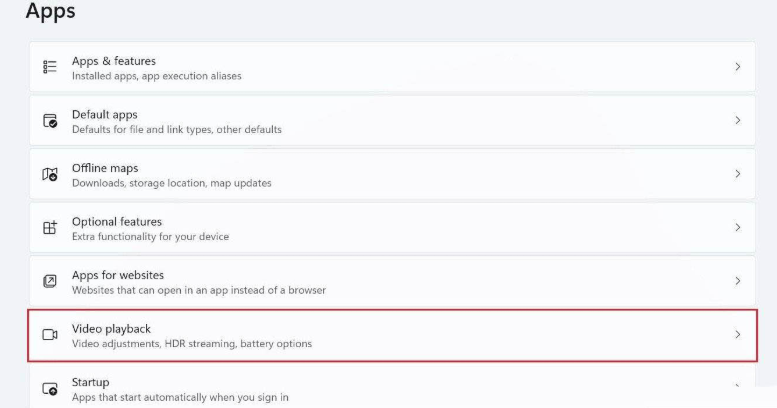
3.在这里,点击电池选项旁边的下拉菜单。
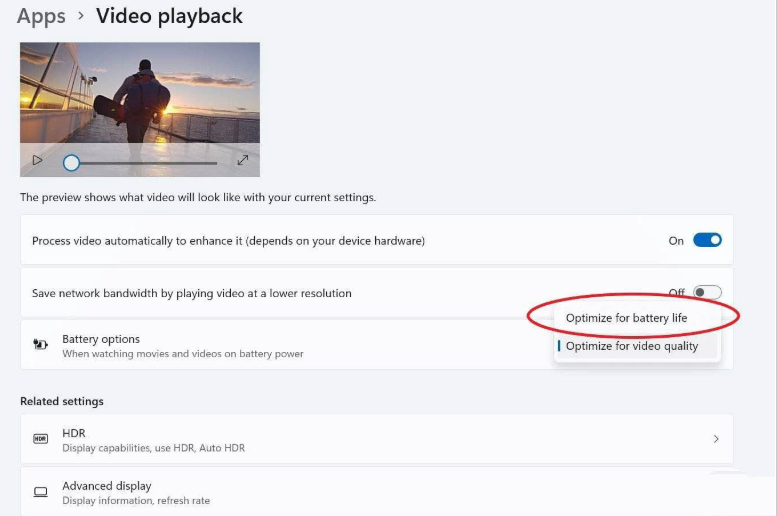
4.将其更改为优化电池寿命。确保选中“使用电池时不自动处理视频”和“使用电池时以较低分辨率播放视频”。

5.接下来,点击相关设置下的HDR 。您还可以在System > Display 中找到此选项。
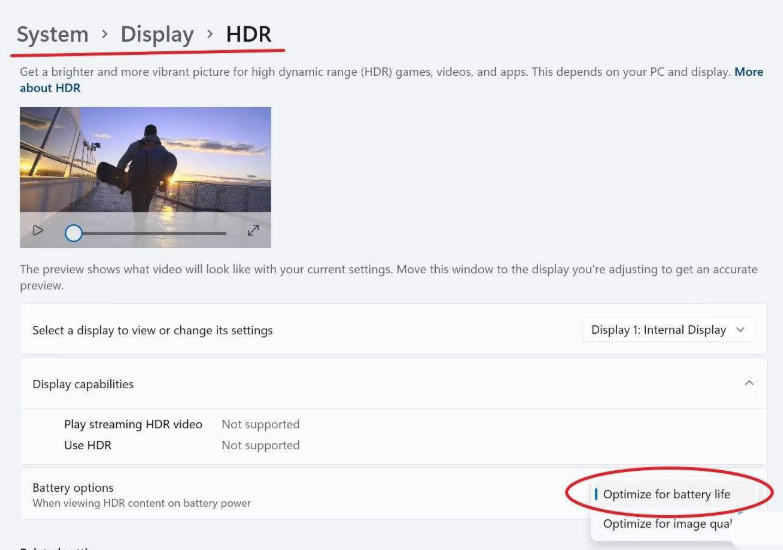
6.点击电池选项旁边的下拉菜单,然后选择优化电池寿命。最后,点击应用并点击确定。
三、更改电源计划
在 Windows 上,您有不同的电源计划来管理计算机如何使用和节省电源。默认情况下,它带有三个电源计划 – 平衡、高性能和 Driver-Booster。
平衡电源计划可以通过平衡性能和能耗来帮助节省电池寿命。此外,您可以进一步自定义计划以在视频播放期间节省更多电量。
操作教程:
1.打开 开始菜单 并搜索“电源计划”,单击 选择电源计划,在下一个屏幕上,查找 平衡计划并选择它。
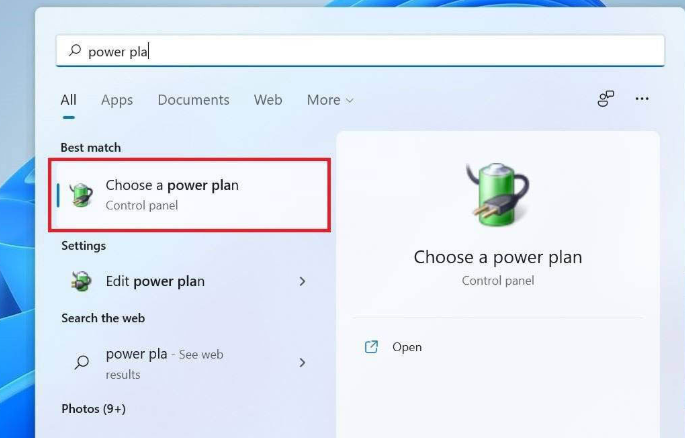
2.调整电源计划,点击更改计划设置。
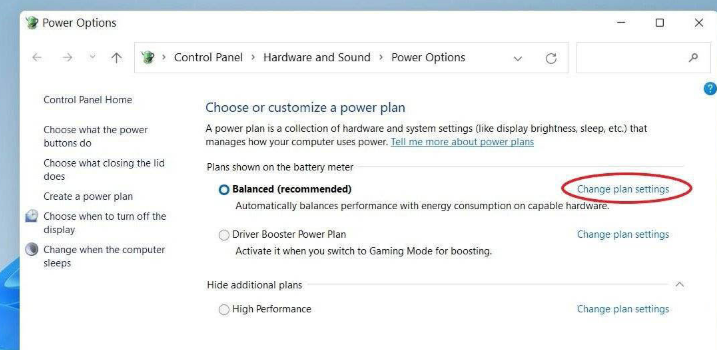
3.单击 更改高级电源设置并选择多媒体设置。
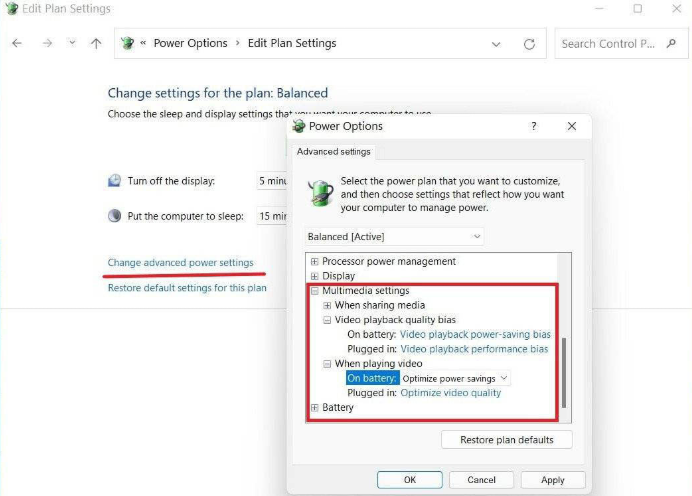
以上就是win11怎么调节电池的方法,希望能帮助到大家。
Copyright ©2018-2023 www.958358.com 粤ICP备19111771号-7